Gordrhain
Hectopat
- Katılım
- 8 Temmuz 2020
- Mesajlar
- 2.541
- Makaleler
- 1
- Çözümler
- 35
Daha fazla
- Cinsiyet
- Erkek
- Meslek
- Palyaço
Öncelikle herkese merhaba,. Uzun süredir yazmak istediğim ama yazmak için vakit bulamadığım rehbere sonunda başlıyorum  .Red Dead Redemption 2, PC için grafik ayarlamaları olarak her ne kadar karmaşık olsa da zamanında kullandığım MX130'la bile 1600x900 orta yüksek ayarlarda 25-35 FPS oynayarak yaklaşık 220 saatte bitirebilmiştim.
.Red Dead Redemption 2, PC için grafik ayarlamaları olarak her ne kadar karmaşık olsa da zamanında kullandığım MX130'la bile 1600x900 orta yüksek ayarlarda 25-35 FPS oynayarak yaklaşık 220 saatte bitirebilmiştim.

 www.technopat.net
Grafik ayarlarını çok fazla kurcaladığım içinse artık birçok grafik ayarının performansa ve görüntü kalitesine etkisini öğrenmiş oldum. MX130 ile oynarken yazdığım ve birçok insana faydasının dokunduğunu düşündüğüm rehberi de ekliyorum:
www.technopat.net
Grafik ayarlarını çok fazla kurcaladığım içinse artık birçok grafik ayarının performansa ve görüntü kalitesine etkisini öğrenmiş oldum. MX130 ile oynarken yazdığım ve birçok insana faydasının dokunduğunu düşündüğüm rehberi de ekliyorum:
 www.technopat.net
Şimdilerdeyse YKS dönemini kendimce başarılı bir şekilde atlattığım için elime geçen RTX 4070 Ti sistemle RDR2'yi 3. kez bitiriyorum. Modlama kısmınaysa buralarda başladım. Bu kadar anlattığım kısımdan sonra dilerseniz modlamaya başlayalım
www.technopat.net
Şimdilerdeyse YKS dönemini kendimce başarılı bir şekilde atlattığım için elime geçen RTX 4070 Ti sistemle RDR2'yi 3. kez bitiriyorum. Modlama kısmınaysa buralarda başladım. Bu kadar anlattığım kısımdan sonra dilerseniz modlamaya başlayalım 

Rehberi 3 ana başlığa ayıracağım. Bunlar;
- Belli başlı grafik ayarlarını açıklama,
- Oyunu daha net yapmak için gereken grafik ayarları,
- Asıl modlama kısmı
1) Grafik Ayarları:
Üstte verdiğim grafik ayarları rehberinin üstünden bayağı vakit geçmiş olmasından ötürü güncellemem gereken birkaç ayar var. Bunlardan ilki ise oyunda gizli olan Async ayarı.
Async: Oyunda belli noktalarda bariz 5-10 FPS artışı sağlasada ufak grafik hatalarına (çökme değil) sebep olabiliyor. Örneğin;
Video sahibi oyunu Vulkan'da çalıştırarak çözmüş olsa da sistemden sisteme değiştiği için yorum yapması biraz zor. Deneme-yanılma yöntemiyle kendiniz test etmelisiniz.
Async nasıl açılır?: Bu ayar oyunun direkt içinden açılan bir ayar değil. Açabilmek için C:\Users\(Kullanıcı Adı)\Documents\Rockstar Games\Red Dead Redemption 2\Settings kısmına girmeliniz. Ardından oradaki system.xml dosyasını not defteri yardımı ile açtığınızda karşınıza şöyle bir şeyler çıkması gerekiyor:
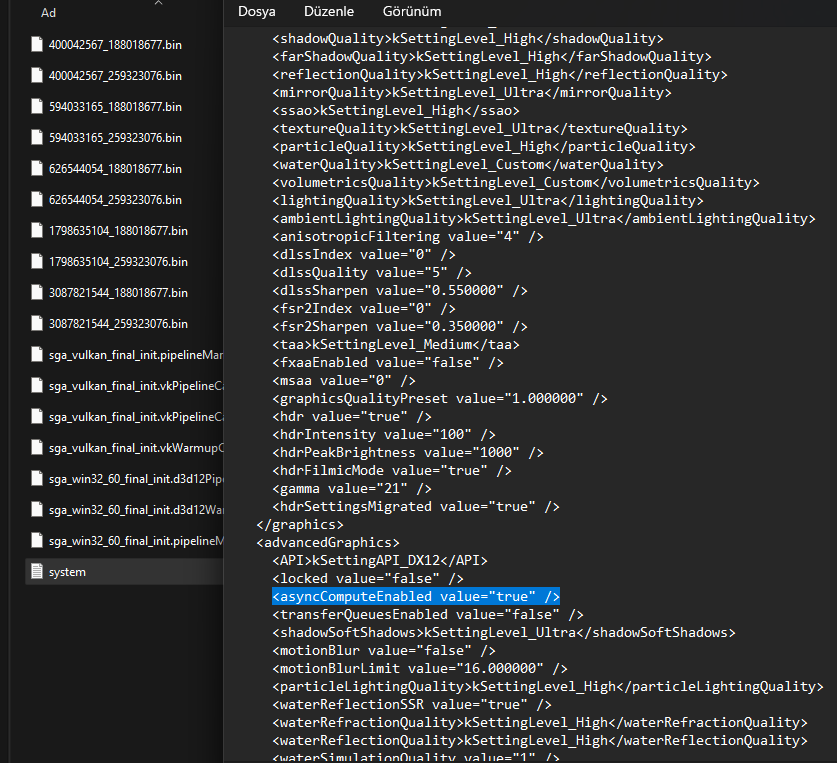
Tree Tesellation: Oyunda kesinlikle kapalı kalması gereken bir ayar. Görüntüde pek bir etkisini görmemenize rağmen FPS kaybına sebep olan bir ayardır kendisi. Kapatılarak rahatlıkla bonus FPS'inizin tadını çıkarabilirsiniz.
Water Physics: Bar şeklindeki bu ayar bilinenin aksine arttırdıkça kalitelileşen bir grafik ayarı değildir. Kendinizde oyun içinde test ederek farkı görebilirsiniz. Suyun dalgalı akışını kontrol ediyor denebilir. Fullendiğinde görüntüde saçma bir akış açığa çıktığından tavsiyem sıfır veya 1. seviyede kalması olacaktır.
Grass Level of Detail: Oyunda çimenlerin oluşma mesafesini ayarlıyor. Göze batmaması için fulllenebilir. Ancak performans amaçlı ortanın üstü olacak şekilde tutulabilir.
Geometry Level of Detail: Cisimlerin detaylarının ne kadar uzaklıktan itibaren oluşacağını belirler. Ortanın üstü veya fullenebilir. Düşük sistemler bu ayarı sıfırda kullanırsa daha sağlıklı olabilir. 2 GB Vram'li sistemimde bu ayar sıfırdayken pek bir eksiğini hissetmemiştim.
Görüntü kalitesi olarak pek etkisini göremeyeceğiniz ayarlar:
- Unlocked Volumetric Raymarch Resolution
- Full Resolution SSAO
- Motion Blur (Etrafa bakarken oluşan bulanıklık)
Bu ayar sizde "false" şeklinde olacaktır. Onu "true" yaptığınızda ayar aktif hale gelecektir. Oyunu ilk açmaya çalıştığınızda çökebilir, sakin olun ve tekrar deneyin. Olmazsa aynı işlemi terstende yapabilirsiniz.
Hızlı soru-cevap:
VRAM sınırını nasıl aşarım?
Oyunda en çok VRAM yiyen ayarlar genellikle gölgeler, dokular ve MSAA ayarları oluyor. Dilerseniz VRAM sınırına takılmadanda bu ayarları system.xml üzerinden yükseltebilirsiniz. Örneğin 2 GB VRAM'li birisi yüksek dokuları oyun içinden açamaz. Ancak bu metodla oyunu oynayabilir. Üstelik dokular gerçekçiliği en çok arttıran ayar olmasına karşın FPS kaybı çok olmayan bir ayar.
Kamp ateşlerinden çıkan duman yanıp sönüyor, ne yapmalıyım?
Async ayarını kapatabilirsiniz veya Vulkan/DX12 arasında değişiklikler yapabilirsiniz.
Gölgelerde piksellikler oluyor, bunu nasıl çözerim?
Yumuşak gölgeler ayarından kaynaklanıyor olabilir. Oyundaki aktif çözünürlüğünüz ve/veya kullandığınız kenar yumuşatmalar etkili olabilir. Yumuşak gölgeleri Ultra veya kapalı deneyin. Diğer kenar yumuşatma ayarlarınıda test edin. Sorununuz ancak böyle çözülebilir.
2) Daha Net Görüntü Kalitesi:
Oyunda bildiğiniz üzere kenar yumuşatma ayarları genel oyunu bulanık yapıyor. Forumlara göz gezdiren birisi olarak birçok sorun yaşayan kişiyle karşılaştım ve olabildiğincede yardım etmeye çalıştım. Bu kısımda ise mod kurmadan nasıl daha net görüntü kalitesine sahip olabileceğimizi göstereceğim.
Eğer hangi grafik ayarı ne işe yarar veya hangisini tercih etmeliyim gibi kafanızda soru işaretleri varsa:
 www.technopat.net
NOT: Bu kısımda görüntü kalitesini etkileyen ayarlar olduğundan bazı ayarlarda FPS kaybı olacaktır, onları da yer yer belirtmeye çalışacağım.
www.technopat.net
NOT: Bu kısımda görüntü kalitesini etkileyen ayarlar olduğundan bazı ayarlarda FPS kaybı olacaktır, onları da yer yer belirtmeye çalışacağım.

TAA:
Bu ayar kapalı olduğunda oyundaki görüntü bariz şekilde bozuk oluyor. Ancak açtığımızda ise aşağıdaki görselde olduğu gibi bulanıklık seviyeside artmış oluyor. Özellikle ağaç ve bitkilerde bu sorun apaçık belli oluyor.

Üstteki sorunu çözmek için ise 3 aşamalı bir yol var:
TAA Keskinliği: Oyun ayarlarından keskinliği 0'a indirip 27 kez yükseltin. Bu size en ortalama keskinlik-bulanıklık ayarını verecek.
NVIDIA Denetim Masası: Denetim masasındaki belli ayarları yaptığınızda oyunlar çok daha kaliteli gözükür.
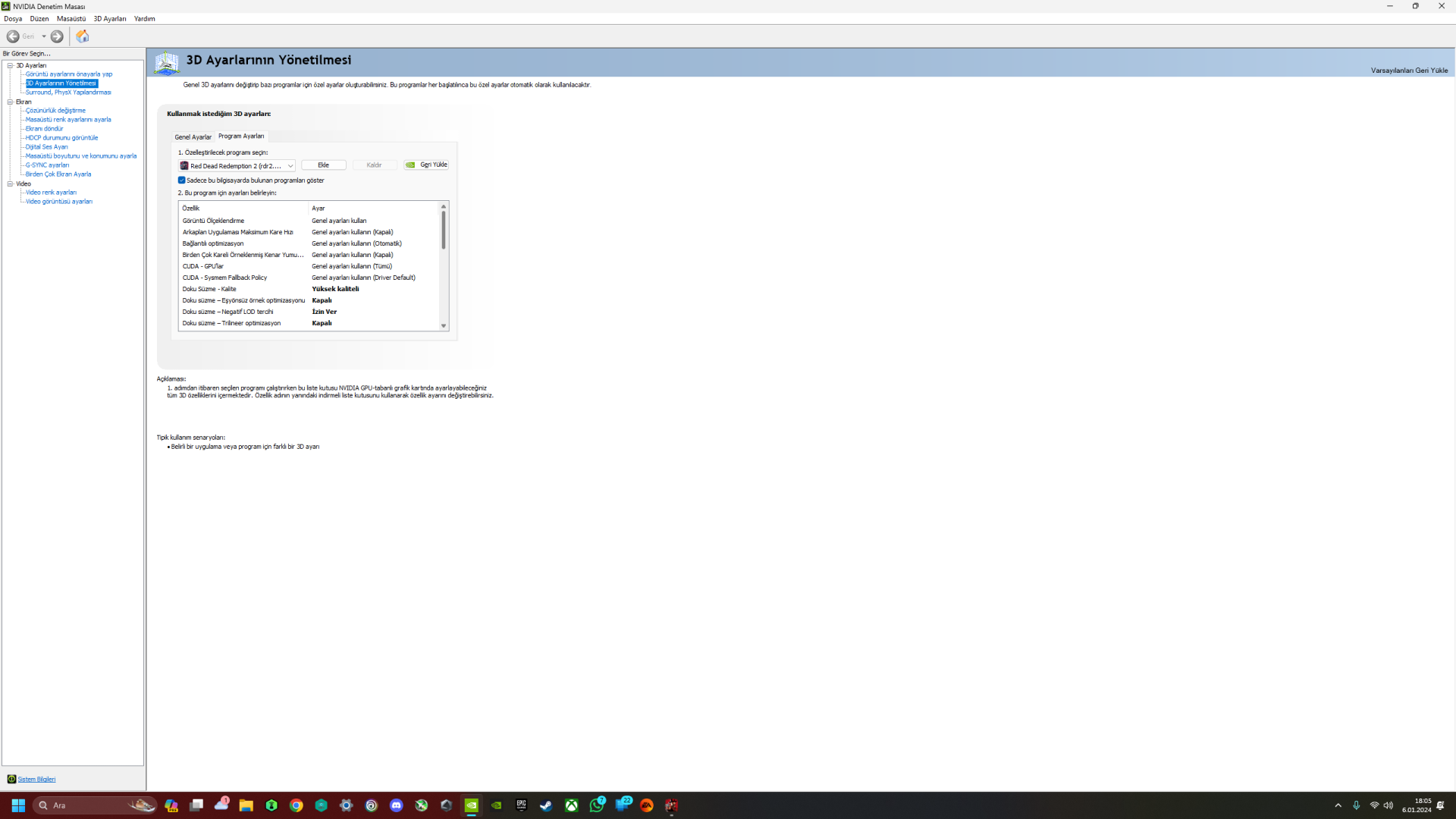
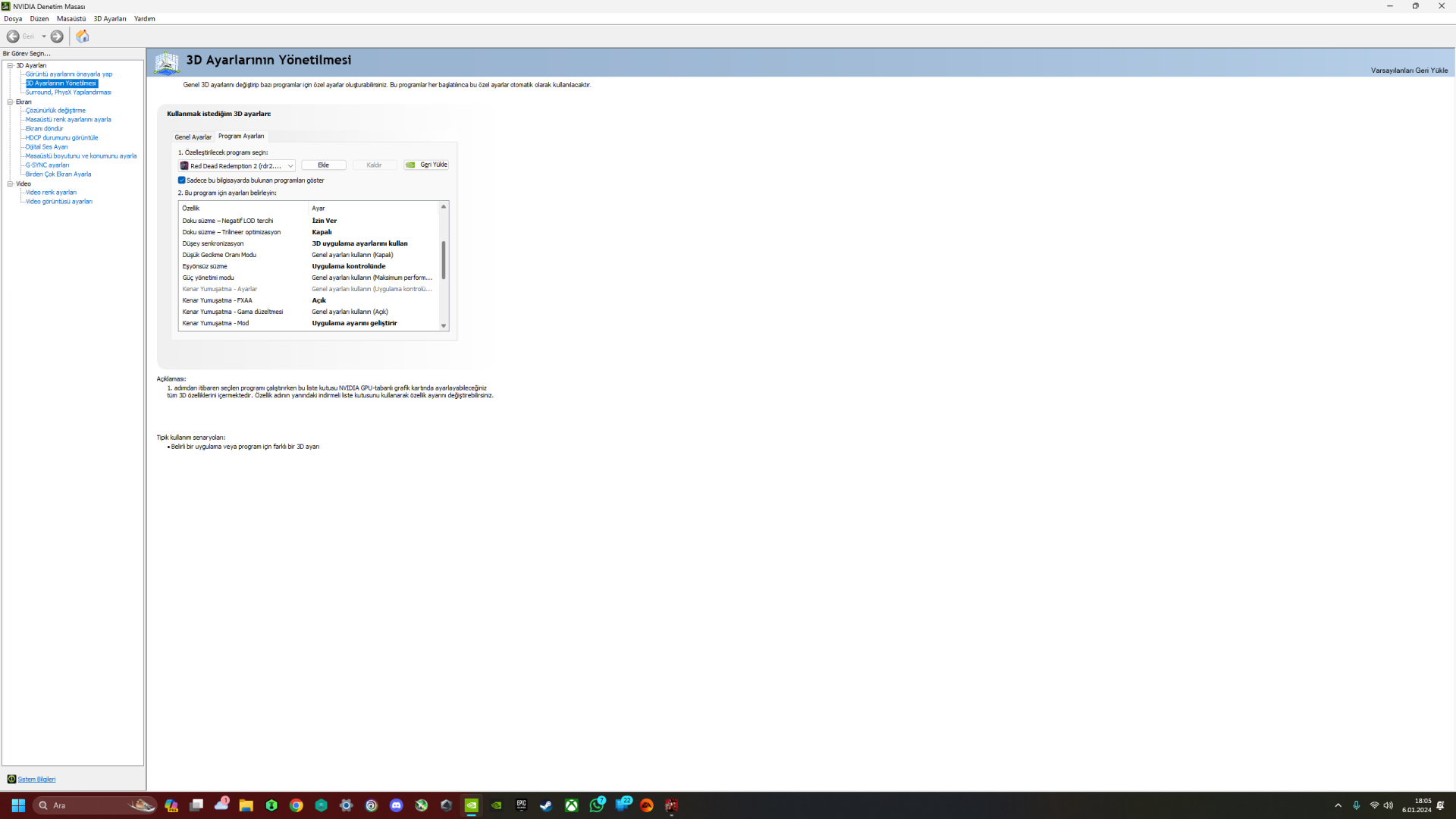
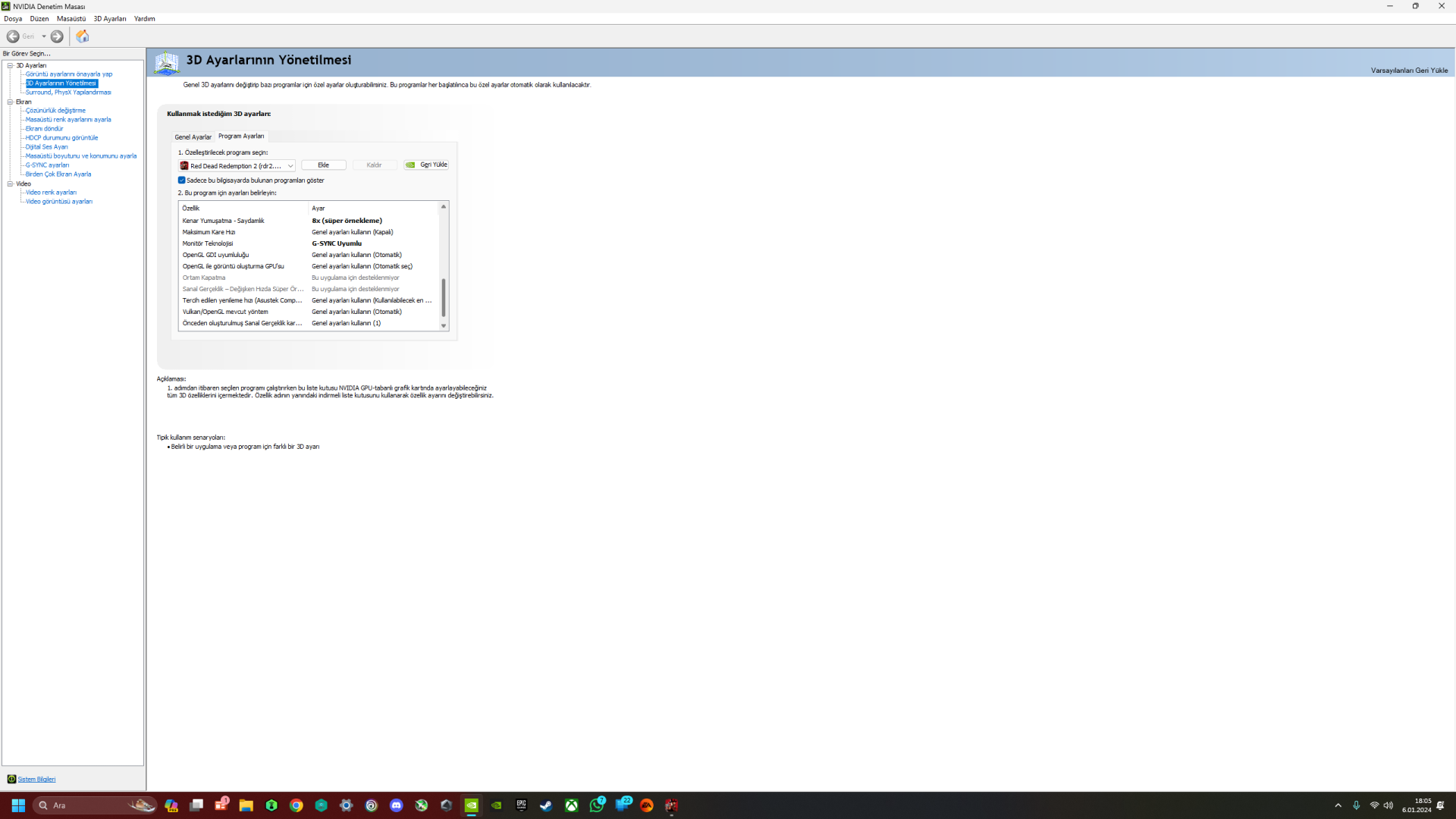 Bu ayarları diğer oyunlarda da kullanabilirsiniz. Görüntü kalitesinde belli miktarda artışlar olacaktır. AMD kullanmadığım için bu kısım onlarda nasıl olur bilemiyorum.
Bu ayarları diğer oyunlarda da kullanabilirsiniz. Görüntü kalitesinde belli miktarda artışlar olacaktır. AMD kullanmadığım için bu kısım onlarda nasıl olur bilemiyorum.
TAA Modları: 3. kısım olan "Detaylı Modlama ve Tavsiye Ettiğim Modlar'da bunu anlatacağım.
FXAA:
açıkçası bu ayar için söyleyebileceğim pek bir şey yok. Modsuzdayken açık olmasını tercih ediyordum ancak modladıktan sonra kapalı tutmayı daha mantıklı buldum. FXAA'yı, eğer kenarlarda tırtıklanmalar varsa kullanabilirsiniz.
MSAA:
2K ve üstü çözünürlüklerde açılmasına gerek olmadığını düşündüğüm bir ayar. FPS'e etkisi oldukça yüksek ama tırtıklanmalar için nihai çözümdür kendisi. Son çare olarak kullanılabilir.
DLSS:
Diğer oyunlarda kaliteye aldığımda sıkıntı yaşamadım. Bu oyunda da pek sıkıntısını görmedim. Ancak 1080P'de DLSS açmak veya daha yüksek çözünürlüklerde kalite harici DLSS açmak görüntüyü bozuyor. FPS kazancı ise gayet yüksek bir ayar.
FSR:
Kullanmayı tercih etmediğim ve önermediğim bir ayar. Görüntüyü çok kötü hale getiriyor.

Resolution Scale:
Oyunda netliği arttıran önemli bir ayar. 1080P'de X1.25 ve üstü kullanılabilir. 2K'da X1.25 (5/4) yeterli olacaktır. FPS kaybı olan bir ayar olsa da kazandırdığı kalite için kesinlikle değer.

NVIDIA Denetim Masası:
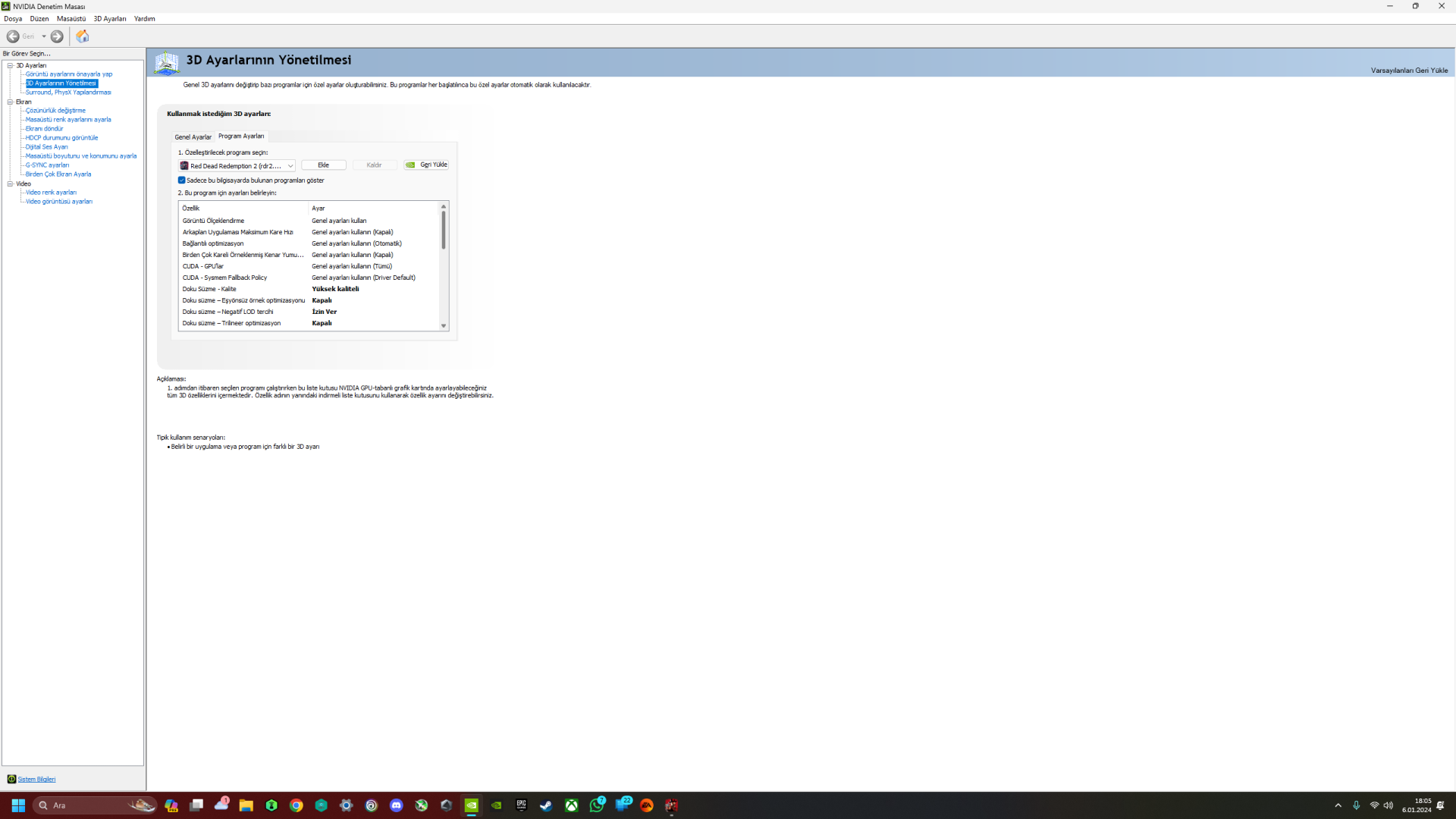
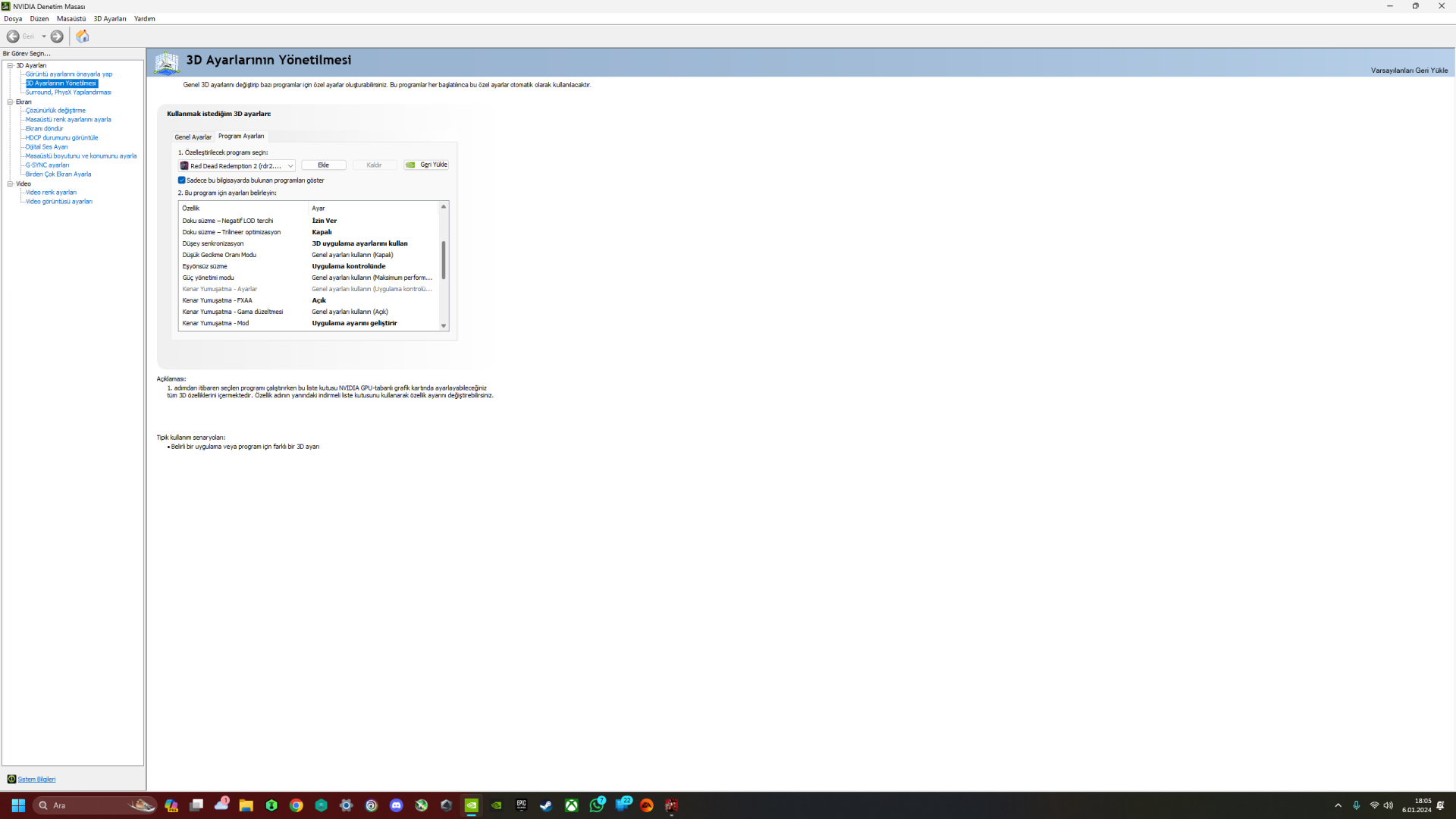
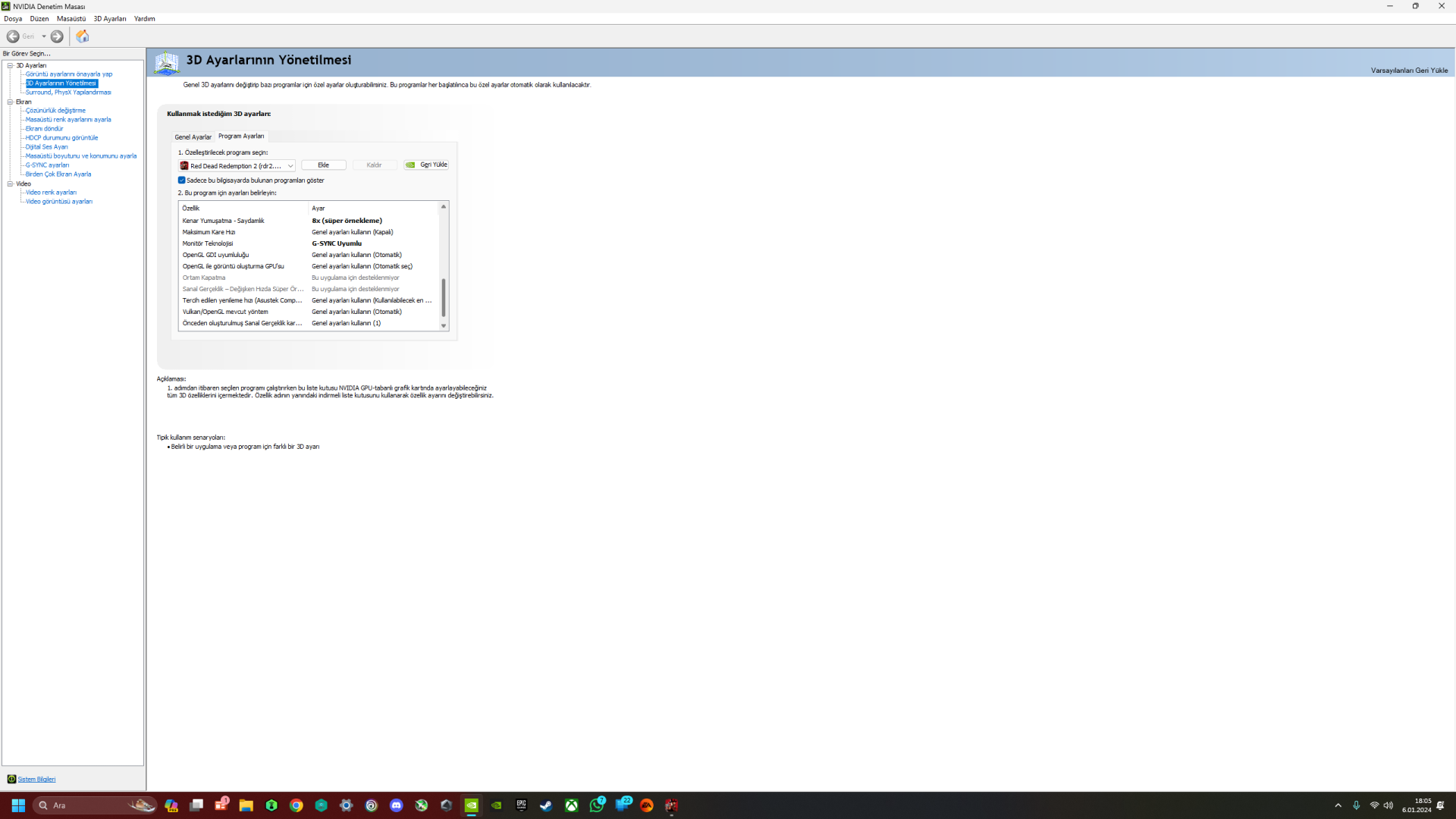
3) Detaylı Modlama ve Tavsiye Ettiğim Modlar
Bu kısım ise artık rehberin asıl amacı olan "Next Gen" grafik modlarını, oynanışa katkısı olduğunu düşündüğüm Vanilla+ modlarını ve bundan sonraki süreçte kendinizin istediği modları nasıl kuracağınızı göstermeye çalışacağım.
NOT: Türkçe yama ile sorunsuz çalışmaktadır.
a) Temel Modlar:
Bu modlar oyuna yenilik katmayan ama diğer modların çalışması için elzem olan kütüphane modlarıdır.
1) Mod Manager:
Kurulumu gayet basittir. Tek yapmanız gereken içindeki ModManager klasörünü oyunun kurulu olduğu yere atmak olacaktır. Buradan modlarımızı aktif/pasif duruma sokabileceğiz. Şimdiyse ModManager'ı açalım:
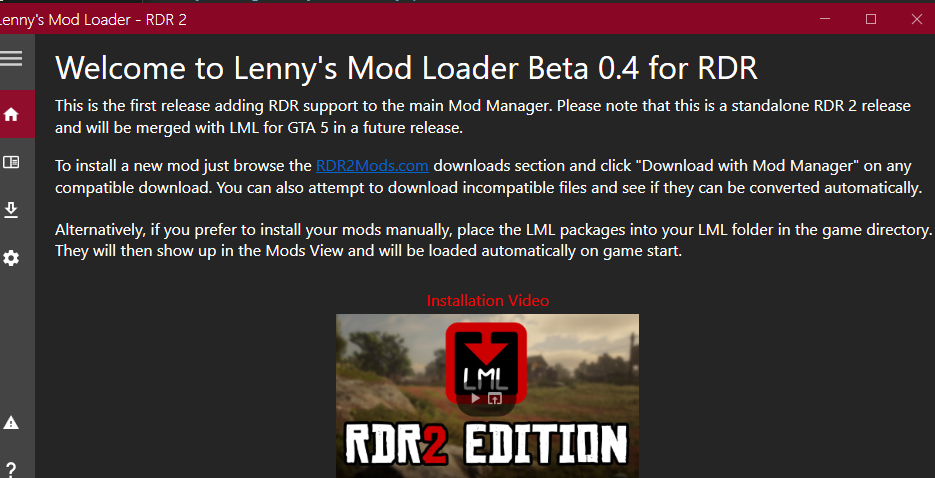
Bu kısımda sizden oyunun dosya konumunu seçmeniz istenebilir. Seçtikten sonra ise kullacağımız 2 sekme var:

Üstteki kısım indirip lml klaösründe kurulu olan modlardır. Onlar istediğiniz zaman açıp kapatılabilir. Ağır modlarda olabileceği için kaldırıp eklerken save dosyanızın bozulma ihtimali vardır. Dikkatli olunmasında fayda var.
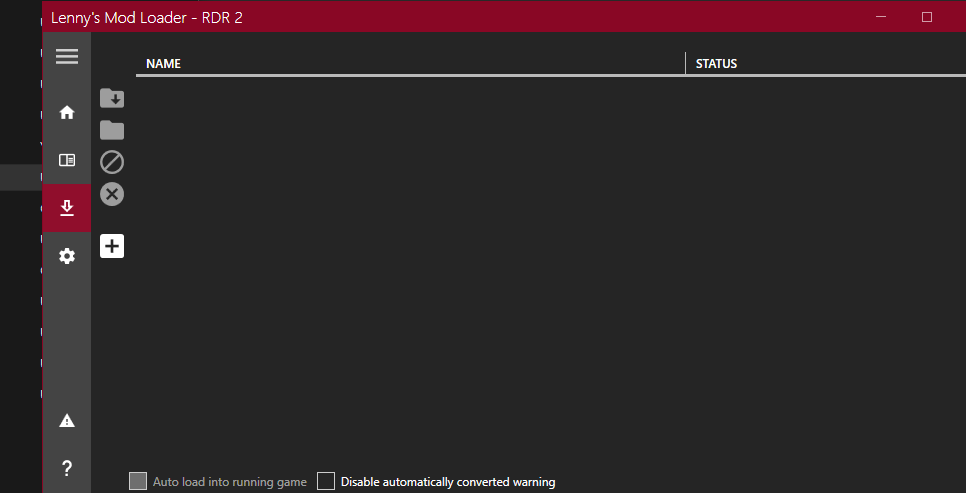
Bu kısım ise indirdiğiniz mod önceki sekmede gözükmüyorsa kullanılabilen bir sekmedir. Beyaz + işaretine basarak modu ekleyebilirsiniz.
2) Script Hook RDR2:
Kurulumu yine aynı şekilde basittir. "bin" klasörü içindeki dosyaları (NativeTrainer şart değil, trainer modları kurmayacaklar kullanmayabilir.) Oyunun kurulu olduğu yere atıyoruz. Artık her şey tamamdır! Sırada örnek bir mod kurulumu ve tavsiye ettiğim modlar var.
3)Lenny's Mod Loader:
Buradan indirmiş olduğumuz RAR dosyasındaki Mod Loader'ın içindeki her şeyi oyunun ana klasörünün içine atıyoruz.
Artık hazırsınız! Tek yapmanız gereken örnek mod kurulumundaki talimatları uygulamak olacak.
b) Örnek Mod Kurulumu:
Burada örnek göstereceğim ve tavsiye edeceğim modların tamamı Nexus Mods sitesinden alınmıştır ve güvenlik konusunda güvenilir bir sitedir. Örnek modlama için:

Oyunda vurduğunuz tüm hayvanlar kusursuz post/deri versin istediniz diyelim. Öncelikle vermiş olduğum linkten modu indirmeniz gerekiyor:

 www.nexusmods.com
İndirmemizi yaptıktan sonra ise karşımıza şöyle bir klasör çıkmalı
www.nexusmods.com
İndirmemizi yaptıktan sonra ise karşımıza şöyle bir klasör çıkmalı
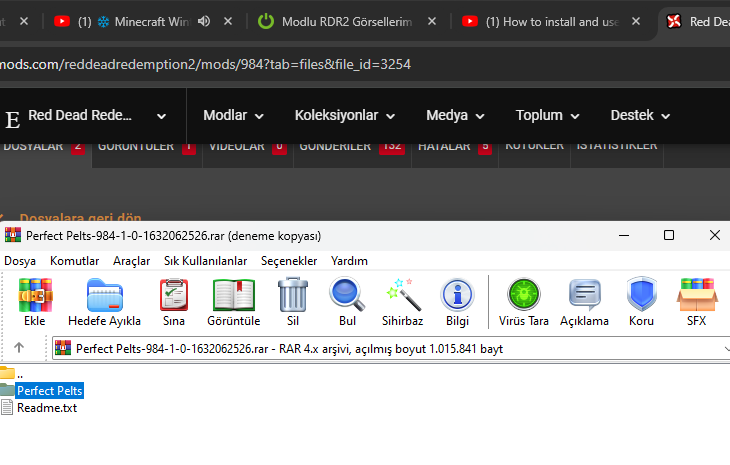
Şimdiyse bu klasörü lml (hatırlamayanlar için bkz. "Temel Modlar") adlı klasörün içine taşıyalım. Hepsi bu kadar. Mod Manager'a girip modun aktif olup olmadığını kontrol ettikten sonra oyuna giriş yapabilirsiniz.
NOT:
Bazı modlar direkt oyunun dosya konumuna atılarakta çalıştırılabiliyor. Genellikle sonu ".asi" uzantılı modlar bu şekilde çalıştırılır.
NOT2:
Bazı modlar ise istisnai olabiliyor ve kendi kurulum yolları olabiliyor. Ama merak etmeyin, bunlar çok nadiren oluyor ve üstelik ayrıntılı kurulum açıklamaları sitede yazılı oluyor.

C) Tavsiye Ettiğim Modlar:
WHY'em DLC:

Oyuna yüzlerce yeni kozmetik ürün ekleyen efsanevi bir mod. Arthur'u istediğiniz gibi özelleştirebilirsiniz. Av ürünlerini sattığımız yerden kıyafetler satın alabilir, berberlerde ise yüzlerce farklı saç sakal kombinasyonunu uygulayabilirsiniz.
Örnek Kurulum Talimatı:
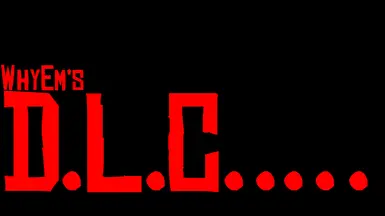
 www.nexusmods.com
www.nexusmods.com
Perfect TAA:
TAA ayarının bozukluğunu gideren mod. Eğer yukarıdaki adımlardan memnun olmayan varsa bu moduda kurabilir.


 www.nexusmods.com
www.nexusmods.com
Gun Tricks:
Silahınızı 5 farklı şekilde çevirmenize olanak tanır. Kurulumu gayet basittir, oyuna girdikten sonra silahınızı çekip 2 kere Tab basmanız yeterli olacaktır.

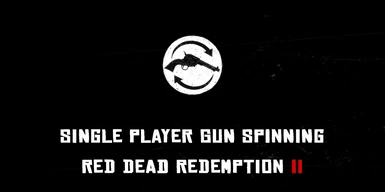
 www.nexusmods.com
www.nexusmods.com
Perfect Pelt+EveryGun:
Oyuna 2.ye veya daha fazla kez başlayacaklar için tavsiye ettiğim avcılığı kolaylaştıran bir mod. Vurduğunuz her hayvan mükemmel deri/post düşürür. Dilerseniz bu modla birlikte herhangi bir silahla vursanızda mükemmel post düşürmesini sağlayan modu kurabilirsiniz.

 www.nexusmods.com
www.nexusmods.com
StutterFix:
Sain Denis'te sık yaşadığım takılma sorunlarını çözen bir mod. Açıklama kısmını okuyup sırasıyla denerseniz sağlıklı olur.
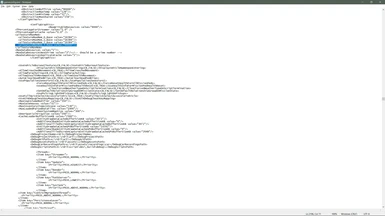
 www.nexusmods.com
www.nexusmods.com
CollyriumRedone:
Oyundaki yapay ve doğal ışıkların sıklığını arttırarak daha gerçekçi bir hale sokar. Geceleri daha karanlık olabilir.

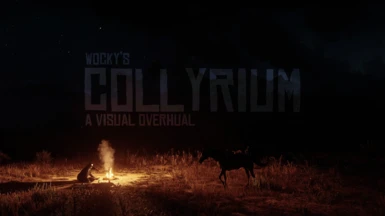
 www.nexusmods.com
www.nexusmods.com
Ambience - Valentine:
Valentine'a birkaç süs ekler. Bence güzel oldukları için eklenebilir.


Upscaled Terrain:
Oyundaki doğal arazının 1080p dokudan 4K'ya geçmesini sağlar.

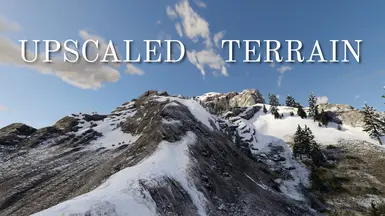
Colorful Weapon Icons
Tab'a basılı tuttuğumuzda ortaya çıkan silah tekerinin renkli olmasını sağlar.


 www.nexusmods.com
www.nexusmods.com
Dynamic Seasons:
4 mevsimi oyuna ekleyen bir mod. 400 Dakika'da bir (özelleştirilebilir) mevsim değişimi oluyor. Mevsimler gözle görülür şekilde değişikliklere sebep oluyor.



 www.nexusmods.com
www.nexusmods.com
4K Story and Side Charachters:
Arthur ve görevlerde gördüğümüz tüm NPC'leri 4K'ya yükseltir.


 www.nexusmods.com
www.nexusmods.com
Gun Metal Rework:
Silahların metal dokularını daha iyi hale getirir.


 www.nexusmods.com
www.nexusmods.com
Redefined Euphoria Motions:
Vurulan NPC'lerin çok daha gerçekçi şekilde yaralanmalarını ve ölmelerini sağlar.

 www.nexusmods.com
www.nexusmods.com
Why'm BloodLust:
Oyuna çok daha fazla kan efekti ekler. Özellikle pompalılarda ortalık kan gölüne dönüyor.

 www.nexusmods.com
www.nexusmods.com
Remove Black Bars:
Sinematik kameradaki ve görevlerdeki tüm siyah barları kaldırır. Temel oyunda da olması gereken bir ayar olduğunu düşünüyorum.
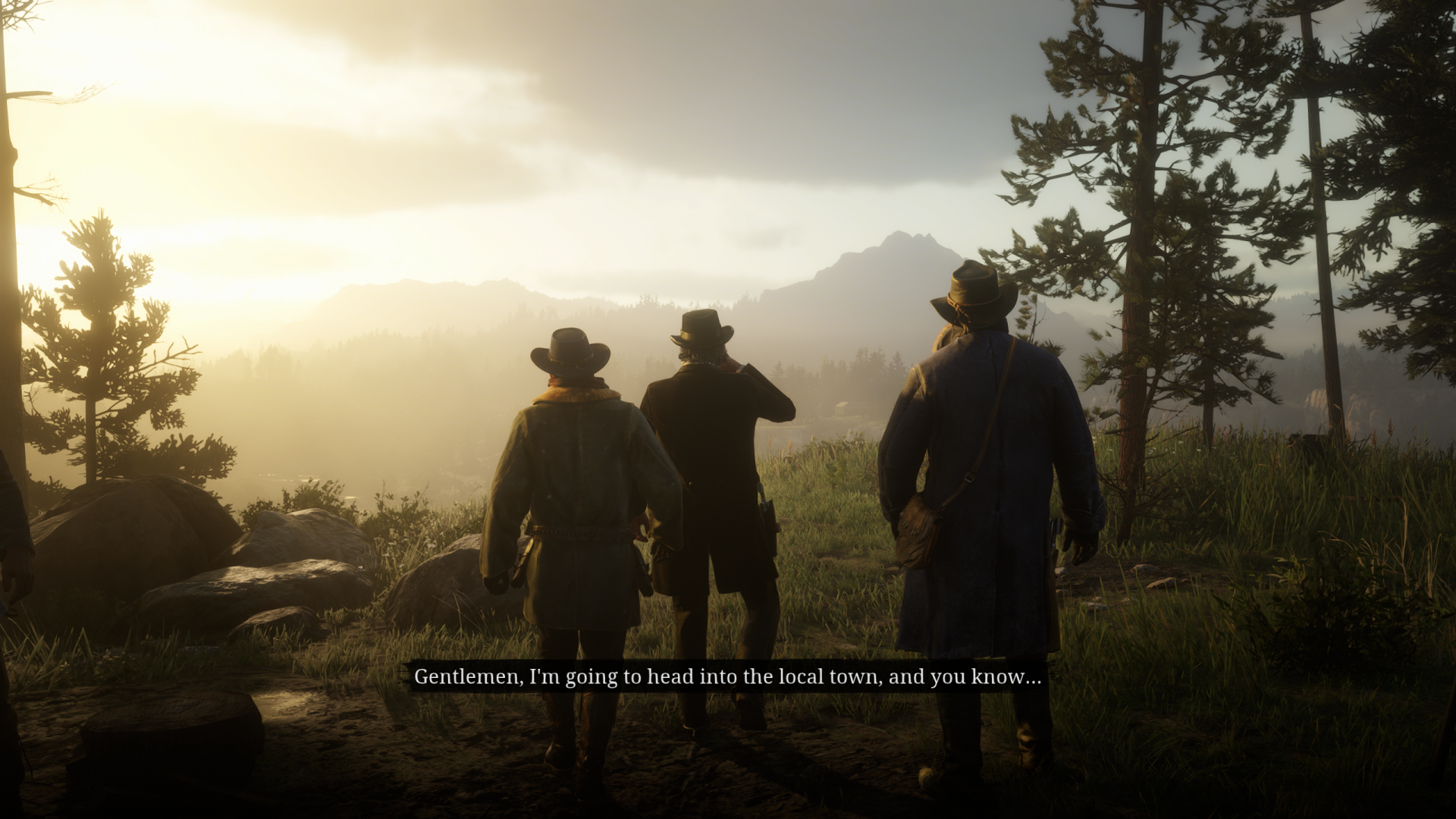

 www.nexusmods.com
www.nexusmods.com
Remove Screen Effects:
Dead Eye, yorulma, hasar alma, sarhoşluk ve avcı modundayken oluşan efektleri kaldırır. Kesinlikle tavsiye ettiğim bir moddur

 www.nexusmods.com
www.nexusmods.com
All Weapon Unlocked:
Oyunda belli aşamalarda açılan silahlar mevcut. O aşamaya gelene kadar silahçıdan o silahları tedarik edemiyoruz. Bu engeli ortadan kaldıran bir mod kendisi.

 www.nexusmods.com
www.nexusmods.com
Auto Greet:
hiç size selam veren birine yanlışlıkla cevap veremeden geçtiğiniz oldu mu? Artık olmayacak çünkü Arthur kendisine gelen övgüleri,iltifatları ve selamları otomatik olarak karşılıyor.

 www.nexusmods.com
www.nexusmods.com
Cut Dialogue Restoration:
Oyunun alfa sürümlerinde olan ama belli sebeplerden kesilmiş olan diyalogları oyuna yediren bir mod. Çoğunluğu açık dünyada çatışırken meydana geliyor denebilir.


 www.nexusmods.com
www.nexusmods.com
Injuries Overhaul:
Gerçekçilik isteyenler için tercih edebilecekleri bir mod. Hasar aldığınız bölgelere göre belli durumlara düşmenizi sağlıyor. Örneğin ellerinizden fazla hasar aldığında; önce silah tutarken azıcık can kaybı gözlemleniyor. Ardındansa 2 elli silah tutma kabiliyetiniz azalıyor. Bacağınızdan vurulduysanızda bir süre topallanarak seyahat ediyorsunuz.
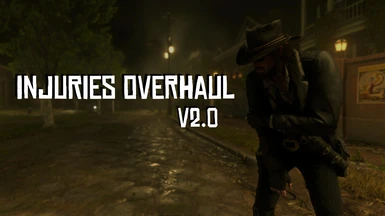
 www.nexusmods.com
www.nexusmods.com
No Glowing Pick-up:
Toplanabilir eşyaların parlamasını önler. Bence gerçekçiliği kıran bir ayar olduğu için böylesi daha mantıklı geliyor.

 www.nexusmods.com
www.nexusmods.com
Smoking Complete:
Arthur'un çok daha uzun şekilde sigara içebilmesini sağlar. Sigarayı elinize alabilir veya ağzınızda tutabilirsiniz. Sinematiklerde de kullanılabiliyor. Örnek videom için:
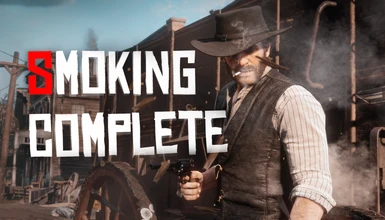
WeaponWheelNoTimeSlow:
Tab'a basılı tuttuğunuzda veya B ile çantanızı açtığınızda ortamın yavaşlama efektini kaldırır.
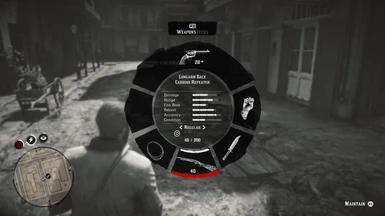
 www.nexusmods.com
www.nexusmods.com
Level of Detail Mod:
Oyunda çok uzaklarda bile gerçekleşen olayların işlenmesini sağlar. Ayrıca uzaktaki nesnelerin dokularının büyük ölçüde korunmasını sağlar. İşlemci kullanımını arttırmasından kaynaklı performansa etki edebilir ancak bende pek etkisi olmamıştı.
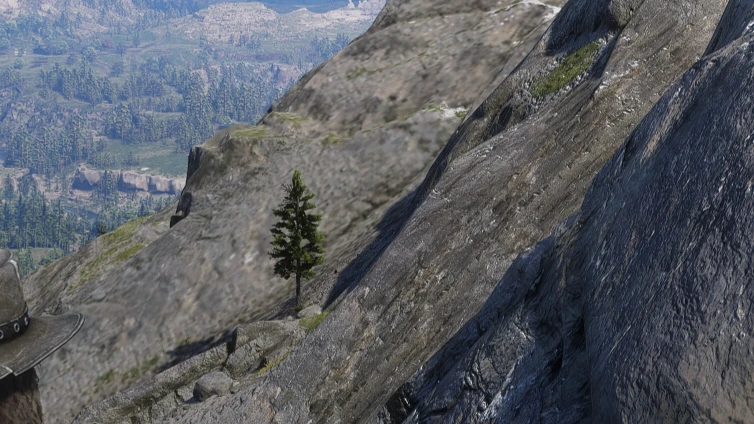


 www.nexusmods.com
No Invincible Sniper Mod:
www.nexusmods.com
No Invincible Sniper Mod:
Guarma ve New Austin'deki tek atan sniperları kaldırır.


 www.nexusmods.com
www.nexusmods.com
Unlocked Area:
Arthur'la New Austin bölgesine girdiğinizde ortaya çıkan ödül avcılarını kaldırır. Modu kurduktan sonra oyun içinde F7 basıp açılan menüdeki kısımlara girip Unlock yazılı seçenekleri seçin.
Türkçe yama kullanıyorsanız F7 menüsü açtığınızda yazılar belirmeyebilir. Türkçe yamayı kapatıp oyuna girdiğinizde sorun düzelecektir. tek seferlik bir işlem olduğu için sorun olmaz diye düşünüyorum.
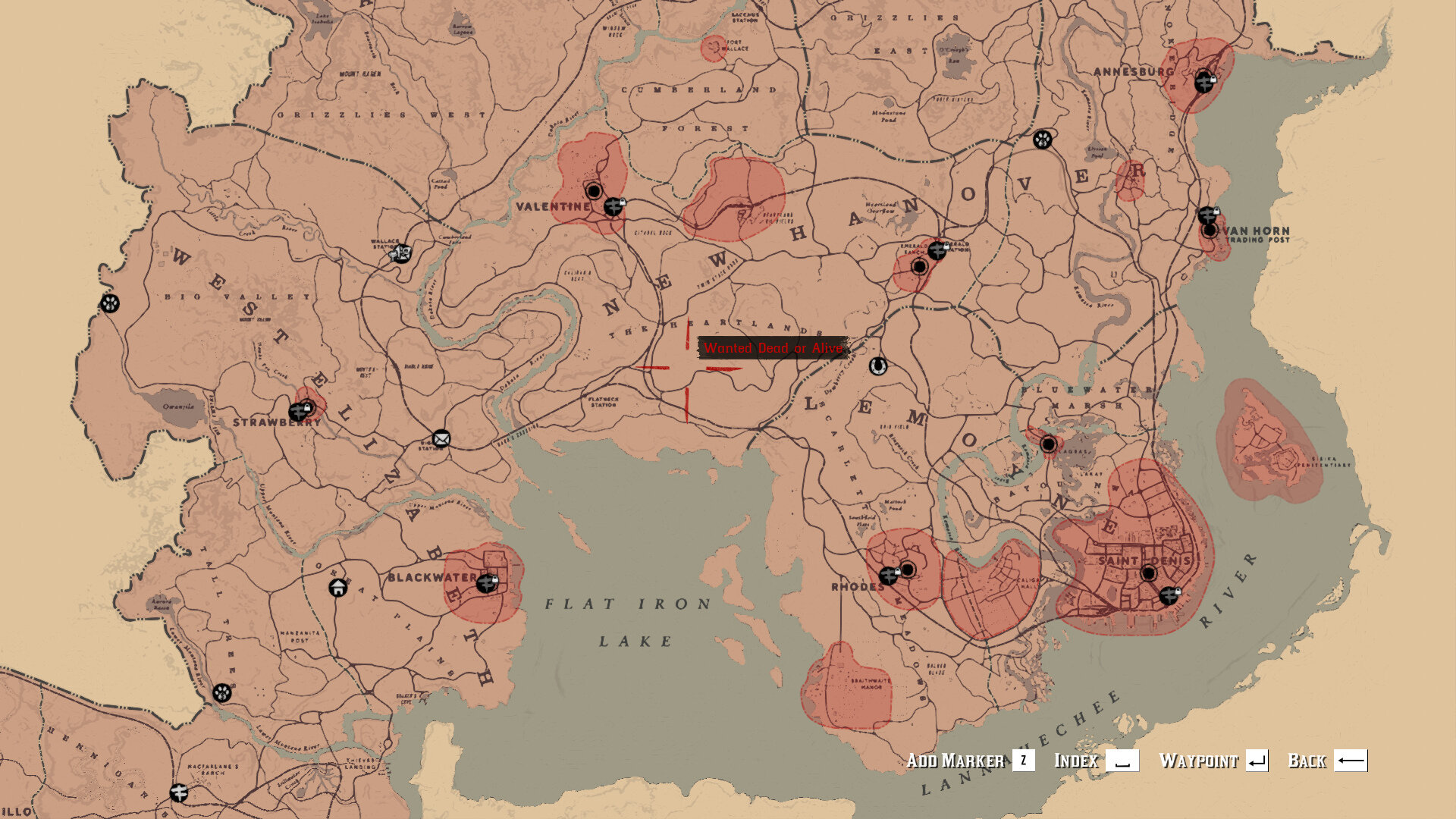
Kapanış:

Üst kısımdaki videoda ufak bir oynanış gösterdim. Tabiiki'de tüm özellikleri gösteren bir video olmadı ancak arada canım sıkılınca kanala RDR2 videoları atıyorum. Abone olmanıza gerek yok, arada ilginizi çekerse bakarsınız videolara yeterli benim için
Rehberin sonuna gelmiş olsam da, kafanıza takılan kısımlarda olabildiğince geri dönüş yapmaya çalışırım. Umarım çoğu kişiye hitap edebilecek bir rehber olmuştur. Herkese şimdiden iyi oyunlar dilerim.
Rehber hakkında görüşlerinizi bildirmeyide unutmayın
MX130 ile Red Dead Redemption 2 Oyun Görsellerim
Önceden açtığım konuları hatırlayanlar bilir, oyunda uzun saatler geçirerek bitirmiştim. Yakın zamanda tekrardan başladım ve oyundaki görselliğe ve animasyon kalitesine yeniden kendimi kaptırdım. Bazen açık dünyada atımla ağır ağır yürüyor bazense avcılık ve balıkçılıkla para kazanıp kampımı...
Rehber: Red Dead Redemption 2 İnce Grafik Ayarlamaları
Öncelikle herkese merhaba. Uzun bir zamandır bu rehberi hazırlamak istiyordum. Forumdaki birçok kişide RDR2 detaylı grafik ayarları rehberi hazırlamam gerektiğini dile getirmişti. Bu rehberi hazırlamamdaki en büyük sebep düşük seviyeli bir sistemle bile oyunu gayet iyi seviyede oynayabilmiş...
Rehberi 3 ana başlığa ayıracağım. Bunlar;
- Belli başlı grafik ayarlarını açıklama,
- Oyunu daha net yapmak için gereken grafik ayarları,
- Asıl modlama kısmı
1) Grafik Ayarları:
Üstte verdiğim grafik ayarları rehberinin üstünden bayağı vakit geçmiş olmasından ötürü güncellemem gereken birkaç ayar var. Bunlardan ilki ise oyunda gizli olan Async ayarı.
Async: Oyunda belli noktalarda bariz 5-10 FPS artışı sağlasada ufak grafik hatalarına (çökme değil) sebep olabiliyor. Örneğin;
Video sahibi oyunu Vulkan'da çalıştırarak çözmüş olsa da sistemden sisteme değiştiği için yorum yapması biraz zor. Deneme-yanılma yöntemiyle kendiniz test etmelisiniz.
Async nasıl açılır?: Bu ayar oyunun direkt içinden açılan bir ayar değil. Açabilmek için C:\Users\(Kullanıcı Adı)\Documents\Rockstar Games\Red Dead Redemption 2\Settings kısmına girmeliniz. Ardından oradaki system.xml dosyasını not defteri yardımı ile açtığınızda karşınıza şöyle bir şeyler çıkması gerekiyor:
Tree Tesellation: Oyunda kesinlikle kapalı kalması gereken bir ayar. Görüntüde pek bir etkisini görmemenize rağmen FPS kaybına sebep olan bir ayardır kendisi. Kapatılarak rahatlıkla bonus FPS'inizin tadını çıkarabilirsiniz.
Water Physics: Bar şeklindeki bu ayar bilinenin aksine arttırdıkça kalitelileşen bir grafik ayarı değildir. Kendinizde oyun içinde test ederek farkı görebilirsiniz. Suyun dalgalı akışını kontrol ediyor denebilir. Fullendiğinde görüntüde saçma bir akış açığa çıktığından tavsiyem sıfır veya 1. seviyede kalması olacaktır.
Grass Level of Detail: Oyunda çimenlerin oluşma mesafesini ayarlıyor. Göze batmaması için fulllenebilir. Ancak performans amaçlı ortanın üstü olacak şekilde tutulabilir.
Geometry Level of Detail: Cisimlerin detaylarının ne kadar uzaklıktan itibaren oluşacağını belirler. Ortanın üstü veya fullenebilir. Düşük sistemler bu ayarı sıfırda kullanırsa daha sağlıklı olabilir. 2 GB Vram'li sistemimde bu ayar sıfırdayken pek bir eksiğini hissetmemiştim.
Görüntü kalitesi olarak pek etkisini göremeyeceğiniz ayarlar:
- Unlocked Volumetric Raymarch Resolution
- Full Resolution SSAO
- Motion Blur (Etrafa bakarken oluşan bulanıklık)
Bu ayar sizde "false" şeklinde olacaktır. Onu "true" yaptığınızda ayar aktif hale gelecektir. Oyunu ilk açmaya çalıştığınızda çökebilir, sakin olun ve tekrar deneyin. Olmazsa aynı işlemi terstende yapabilirsiniz.
Hızlı soru-cevap:
VRAM sınırını nasıl aşarım?
Oyunda en çok VRAM yiyen ayarlar genellikle gölgeler, dokular ve MSAA ayarları oluyor. Dilerseniz VRAM sınırına takılmadanda bu ayarları system.xml üzerinden yükseltebilirsiniz. Örneğin 2 GB VRAM'li birisi yüksek dokuları oyun içinden açamaz. Ancak bu metodla oyunu oynayabilir. Üstelik dokular gerçekçiliği en çok arttıran ayar olmasına karşın FPS kaybı çok olmayan bir ayar.
Kamp ateşlerinden çıkan duman yanıp sönüyor, ne yapmalıyım?
Async ayarını kapatabilirsiniz veya Vulkan/DX12 arasında değişiklikler yapabilirsiniz.
Gölgelerde piksellikler oluyor, bunu nasıl çözerim?
Yumuşak gölgeler ayarından kaynaklanıyor olabilir. Oyundaki aktif çözünürlüğünüz ve/veya kullandığınız kenar yumuşatmalar etkili olabilir. Yumuşak gölgeleri Ultra veya kapalı deneyin. Diğer kenar yumuşatma ayarlarınıda test edin. Sorununuz ancak böyle çözülebilir.
2) Daha Net Görüntü Kalitesi:
Oyunda bildiğiniz üzere kenar yumuşatma ayarları genel oyunu bulanık yapıyor. Forumlara göz gezdiren birisi olarak birçok sorun yaşayan kişiyle karşılaştım ve olabildiğincede yardım etmeye çalıştım. Bu kısımda ise mod kurmadan nasıl daha net görüntü kalitesine sahip olabileceğimizi göstereceğim.
Eğer hangi grafik ayarı ne işe yarar veya hangisini tercih etmeliyim gibi kafanızda soru işaretleri varsa:
Rehber: Red Dead Redemption 2 İnce Grafik Ayarlamaları
Öncelikle herkese merhaba. Uzun bir zamandır bu rehberi hazırlamak istiyordum. Forumdaki birçok kişide RDR2 detaylı grafik ayarları rehberi hazırlamam gerektiğini dile getirmişti. Bu rehberi hazırlamamdaki en büyük sebep düşük seviyeli bir sistemle bile oyunu gayet iyi seviyede oynayabilmiş...
TAA:
Bu ayar kapalı olduğunda oyundaki görüntü bariz şekilde bozuk oluyor. Ancak açtığımızda ise aşağıdaki görselde olduğu gibi bulanıklık seviyeside artmış oluyor. Özellikle ağaç ve bitkilerde bu sorun apaçık belli oluyor.
Normal şartlarda TAA ve diğer birçok kenar yumuşatma ayarı belli miktar bulanıklaştırma kullanır. Bu belli bir yoğunluğa kadar göze batmaz. Ancak RDR2'de bu yoğunluk fazlasıyla göze batıyor.
Üstteki sorunu çözmek için ise 3 aşamalı bir yol var:
TAA Keskinliği: Oyun ayarlarından keskinliği 0'a indirip 27 kez yükseltin. Bu size en ortalama keskinlik-bulanıklık ayarını verecek.
NVIDIA Denetim Masası: Denetim masasındaki belli ayarları yaptığınızda oyunlar çok daha kaliteli gözükür.
TAA Modları: 3. kısım olan "Detaylı Modlama ve Tavsiye Ettiğim Modlar'da bunu anlatacağım.
FXAA:
açıkçası bu ayar için söyleyebileceğim pek bir şey yok. Modsuzdayken açık olmasını tercih ediyordum ancak modladıktan sonra kapalı tutmayı daha mantıklı buldum. FXAA'yı, eğer kenarlarda tırtıklanmalar varsa kullanabilirsiniz.
MSAA:
2K ve üstü çözünürlüklerde açılmasına gerek olmadığını düşündüğüm bir ayar. FPS'e etkisi oldukça yüksek ama tırtıklanmalar için nihai çözümdür kendisi. Son çare olarak kullanılabilir.
DLSS:
Diğer oyunlarda kaliteye aldığımda sıkıntı yaşamadım. Bu oyunda da pek sıkıntısını görmedim. Ancak 1080P'de DLSS açmak veya daha yüksek çözünürlüklerde kalite harici DLSS açmak görüntüyü bozuyor. FPS kazancı ise gayet yüksek bir ayar.
FSR:
Kullanmayı tercih etmediğim ve önermediğim bir ayar. Görüntüyü çok kötü hale getiriyor.
Resolution Scale:
Oyunda netliği arttıran önemli bir ayar. 1080P'de X1.25 ve üstü kullanılabilir. 2K'da X1.25 (5/4) yeterli olacaktır. FPS kaybı olan bir ayar olsa da kazandırdığı kalite için kesinlikle değer.
NVIDIA Denetim Masası:
3) Detaylı Modlama ve Tavsiye Ettiğim Modlar
Bu kısım ise artık rehberin asıl amacı olan "Next Gen" grafik modlarını, oynanışa katkısı olduğunu düşündüğüm Vanilla+ modlarını ve bundan sonraki süreçte kendinizin istediği modları nasıl kuracağınızı göstermeye çalışacağım.
NOT: Türkçe yama ile sorunsuz çalışmaktadır.
a) Temel Modlar:
Bu modlar oyuna yenilik katmayan ama diğer modların çalışması için elzem olan kütüphane modlarıdır.
1) Mod Manager:
Kurulumu gayet basittir. Tek yapmanız gereken içindeki ModManager klasörünü oyunun kurulu olduğu yere atmak olacaktır. Buradan modlarımızı aktif/pasif duruma sokabileceğiz. Şimdiyse ModManager'ı açalım:
Bu kısımda sizden oyunun dosya konumunu seçmeniz istenebilir. Seçtikten sonra ise kullacağımız 2 sekme var:
Üstteki kısım indirip lml klaösründe kurulu olan modlardır. Onlar istediğiniz zaman açıp kapatılabilir. Ağır modlarda olabileceği için kaldırıp eklerken save dosyanızın bozulma ihtimali vardır. Dikkatli olunmasında fayda var.
Bu kısım ise indirdiğiniz mod önceki sekmede gözükmüyorsa kullanılabilen bir sekmedir. Beyaz + işaretine basarak modu ekleyebilirsiniz.
2) Script Hook RDR2:
Kurulumu yine aynı şekilde basittir. "bin" klasörü içindeki dosyaları (NativeTrainer şart değil, trainer modları kurmayacaklar kullanmayabilir.) Oyunun kurulu olduğu yere atıyoruz. Artık her şey tamamdır! Sırada örnek bir mod kurulumu ve tavsiye ettiğim modlar var.
3)Lenny's Mod Loader:
Buradan indirmiş olduğumuz RAR dosyasındaki Mod Loader'ın içindeki her şeyi oyunun ana klasörünün içine atıyoruz.
Artık hazırsınız! Tek yapmanız gereken örnek mod kurulumundaki talimatları uygulamak olacak.
b) Örnek Mod Kurulumu:
Burada örnek göstereceğim ve tavsiye edeceğim modların tamamı Nexus Mods sitesinden alınmıştır ve güvenlik konusunda güvenilir bir sitedir. Örnek modlama için:
Oyunda vurduğunuz tüm hayvanlar kusursuz post/deri versin istediniz diyelim. Öncelikle vermiş olduğum linkten modu indirmeniz gerekiyor:

Perfect Pelts
Get guaranteed perfect pelts at all times, or make it so weapons do not reduce pelt quality.
Şimdiyse bu klasörü lml (hatırlamayanlar için bkz. "Temel Modlar") adlı klasörün içine taşıyalım. Hepsi bu kadar. Mod Manager'a girip modun aktif olup olmadığını kontrol ettikten sonra oyuna giriş yapabilirsiniz.
NOT:
Bazı modlar direkt oyunun dosya konumuna atılarakta çalıştırılabiliyor. Genellikle sonu ".asi" uzantılı modlar bu şekilde çalıştırılır.
NOT2:
Bazı modlar ise istisnai olabiliyor ve kendi kurulum yolları olabiliyor. Ama merak etmeyin, bunlar çok nadiren oluyor ve üstelik ayrıntılı kurulum açıklamaları sitede yazılı oluyor.
C) Tavsiye Ettiğim Modlar:
WHY'em DLC:
Oyuna yüzlerce yeni kozmetik ürün ekleyen efsanevi bir mod. Arthur'u istediğiniz gibi özelleştirebilirsiniz. Av ürünlerini sattığımız yerden kıyafetler satın alabilir, berberlerde ise yüzlerce farklı saç sakal kombinasyonunu uygulayabilirsiniz.
Örnek Kurulum Talimatı:
- Scripthook indirip ScriptHookRDR2.dll ve dinput8.dll dosyalarını oyun klasörüne atıyorsunuz.
- Lenny's Mod Loader indirip, "ModLoader" klasörünün içindekileri oyun klasörüne atıyorsunuz. "ModManager" klasörünü ise herhangi bir yere (Tercihen yine oyunun kurulu olduğu kısıma) çıkartıp bir sefer ModManager.UI.exe çalıştırıp ilk ayarlamaları yapıyorsunuz.
- "WhyEm's DLC" klasörünü, klasör olarak oyun dizinindeki "lml" içerisine atıyorsunuz.
- ModManager'de modu listede görüp seçili hale getiriyorsunuz.
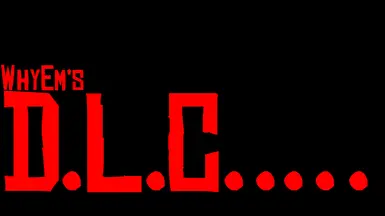
WhyEm's DLC
Juana:So how'd you become a stuntman?Stuntman Mike:I learned it from my brother... Stuntman Bob
Perfect TAA:
TAA ayarının bozukluğunu gideren mod. Eğer yukarıdaki adımlardan memnun olmayan varsa bu moduda kurabilir.

The Perfect TAA
After a lot of trial and error, I've finally arrived at what I believe is the best TAA version for the game. Keeping the game free from aliasing and at the same time without that horrible blur.
Gun Tricks:
Silahınızı 5 farklı şekilde çevirmenize olanak tanır. Kurulumu gayet basittir, oyuna girdikten sonra silahınızı çekip 2 kere Tab basmanız yeterli olacaktır.
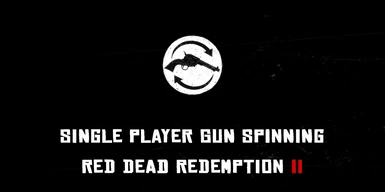
Gun Tricks
This mod aims to bring the gun spinning tricks from red dead online to story mode.
Perfect Pelt+EveryGun:
Oyuna 2.ye veya daha fazla kez başlayacaklar için tavsiye ettiğim avcılığı kolaylaştıran bir mod. Vurduğunuz her hayvan mükemmel deri/post düşürür. Dilerseniz bu modla birlikte herhangi bir silahla vursanızda mükemmel post düşürmesini sağlayan modu kurabilirsiniz.

Perfect Pelts
Get guaranteed perfect pelts at all times, or make it so weapons do not reduce pelt quality.
StutterFix:
Sain Denis'te sık yaşadığım takılma sorunlarını çözen bir mod. Açıklama kısmını okuyup sırasıyla denerseniz sağlıklı olur.
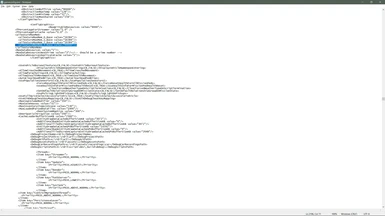
Stutter fix
Increases memory pools related to texture streaming to combat stuttering.
CollyriumRedone:
Oyundaki yapay ve doğal ışıkların sıklığını arttırarak daha gerçekçi bir hale sokar. Geceleri daha karanlık olabilir.
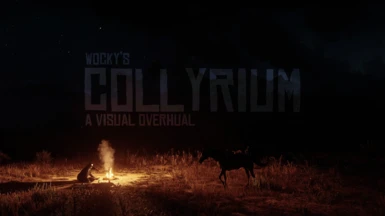
Collyrium Redone - Visual and Weather Overhaul
Changes the weather system and visuals of Red Dead Redemption 2
Ambience - Valentine:
Valentine'a birkaç süs ekler. Bence güzel oldukları için eklenebilir.

Upscaled Terrain:
Oyundaki doğal arazının 1080p dokudan 4K'ya geçmesini sağlar.
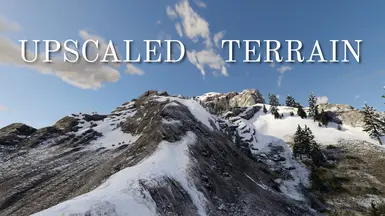
Colorful Weapon Icons
Tab'a basılı tuttuğumuzda ortaya çıkan silah tekerinin renkli olmasını sağlar.

Colorful Weapon Icons
A UI retexture mod which makes all the B&W weapon icons colored.
Dynamic Seasons:
4 mevsimi oyuna ekleyen bir mod. 400 Dakika'da bir (özelleştirilebilir) mevsim değişimi oluyor. Mevsimler gözle görülür şekilde değişikliklere sebep oluyor.

Dynamic Seasons
A mod that adds all 4 seasons to rdr2! With each season having a custom color pallete, temperatures, sunrise/sunset times and much more!
4K Story and Side Charachters:
Arthur ve görevlerde gördüğümüz tüm NPC'leri 4K'ya yükseltir.

4k Improved Story and Side Characters
4K Story and Side Missions Characters, improved faces, bodies, hairs/beards of pretty much all of the story and side mission characters in game.
Gun Metal Rework:
Silahların metal dokularını daha iyi hale getirir.

Gun Metal Rework
All gun metals reworked to look as good and realistic a possible.
Redefined Euphoria Motions:
Vurulan NPC'lerin çok daha gerçekçi şekilde yaralanmalarını ve ölmelerini sağlar.

R.E.M (Redefined Euphoria Motions)
R.E.M works towards trying to blend/replicate RDR1 & GTA4 physics into RDR2.
Why'm BloodLust:
Oyuna çok daha fazla kan efekti ekler. Özellikle pompalılarda ortalık kan gölüne dönüyor.

BloodLust
Vincent: I'll have the Douglas Sirk steak, and a vanilla Coke.....Buddy Holly: How would you like that? Burnt to a crisp or bloody as hell?....Vincent: Bloody as hell.
Remove Black Bars:
Sinematik kameradaki ve görevlerdeki tüm siyah barları kaldırır. Temel oyunda da olması gereken bir ayar olduğunu düşünüyorum.

Remove Black Bars in Cutscenes
Removes black bars that appear during cutscenes. Only removes top and bottom black bars on ultra wide screens. Side bars are not affected.
Remove Screen Effects:
Dead Eye, yorulma, hasar alma, sarhoşluk ve avcı modundayken oluşan efektleri kaldırır. Kesinlikle tavsiye ettiğim bir moddur

Remove Screen Effects
Removes all screen effects that occur with dead eye, eagle eye, tonic consumption, drunk character...
All Weapon Unlocked:
Oyunda belli aşamalarda açılan silahlar mevcut. O aşamaya gelene kadar silahçıdan o silahları tedarik edemiyoruz. Bu engeli ortadan kaldıran bir mod kendisi.

All Weapons Unlocked
Unlocks all weapons at the gunsmith and fence, so you can use whatever weapon you want at any point in the game.
Auto Greet:
hiç size selam veren birine yanlışlıkla cevap veremeden geçtiğiniz oldu mu? Artık olmayacak çünkü Arthur kendisine gelen övgüleri,iltifatları ve selamları otomatik olarak karşılıyor.

Automatic Greet Replies 1.1
This is a very small simple mod, that implements automatic greet replies to NPCsWhen an NPC says hello to you, you will now respond back automatically
Cut Dialogue Restoration:
Oyunun alfa sürümlerinde olan ama belli sebeplerden kesilmiş olan diyalogları oyuna yediren bir mod. Çoğunluğu açık dünyada çatışırken meydana geliyor denebilir.

Cut Dialogue Restoration and Enhancement
Red Dead Redemption 2 has a lot of cut content. A lot of this content is dialogue. This mod aims to restore a lot of the cut dialogue from the protagonist seamlessly as though it was never
Injuries Overhaul:
Gerçekçilik isteyenler için tercih edebilecekleri bir mod. Hasar aldığınız bölgelere göre belli durumlara düşmenizi sağlıyor. Örneğin ellerinizden fazla hasar aldığında; önce silah tutarken azıcık can kaybı gözlemleniyor. Ardındansa 2 elli silah tutma kabiliyetiniz azalıyor. Bacağınızdan vurulduysanızda bir süre topallanarak seyahat ediyorsunuz.
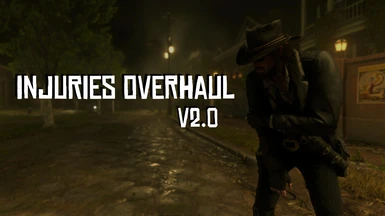
Injuries Overhaul
The injuries overhaul, adds an extra layer to the risk of being damaged in combat! The mod adds 4 new injury types, which affect the gameplay in many different ways!
No Glowing Pick-up:
Toplanabilir eşyaların parlamasını önler. Bence gerçekçiliği kıran bir ayar olduğu için böylesi daha mantıklı geliyor.

No Glowing Objects or Pickups
This mod simply disables the hideous glow effect on pickups and lootable objects
Smoking Complete:
Arthur'un çok daha uzun şekilde sigara içebilmesini sağlar. Sigarayı elinize alabilir veya ağzınızda tutabilirsiniz. Sinematiklerde de kullanılabiliyor. Örnek videom için:
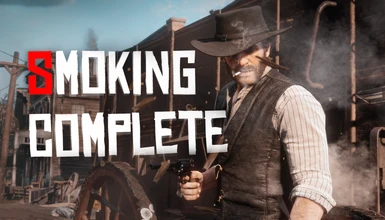
WeaponWheelNoTimeSlow:
Tab'a basılı tuttuğunuzda veya B ile çantanızı açtığınızda ortamın yavaşlama efektini kaldırır.
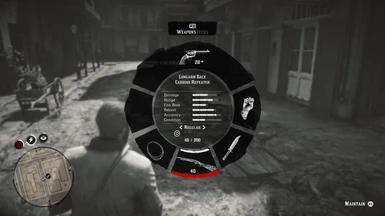
No Time Slow In Weapon Wheel
Removes the time slow in the weapon wheel and satchel.
Level of Detail Mod:
Oyunda çok uzaklarda bile gerçekleşen olayların işlenmesini sağlar. Ayrıca uzaktaki nesnelerin dokularının büyük ölçüde korunmasını sağlar. İşlemci kullanımını arttırmasından kaynaklı performansa etki edebilir ancak bende pek etkisi olmamıştı.

Increased Level of Detail (LOD)
Increases the view distance of high resolution assets and level of detail
Guarma ve New Austin'deki tek atan sniperları kaldırır.

Disable Out Of Bounds Snipers
Permanently disables the invisible snipers in New Austin and Guarma.
Unlocked Area:
Arthur'la New Austin bölgesine girdiğinizde ortaya çıkan ödül avcılarını kaldırır. Modu kurduktan sonra oyun içinde F7 basıp açılan menüdeki kısımlara girip Unlock yazılı seçenekleri seçin.
Türkçe yama kullanıyorsanız F7 menüsü açtığınızda yazılar belirmeyebilir. Türkçe yamayı kapatıp oyuna girdiğinizde sorun düzelecektir. tek seferlik bir işlem olduğu için sorun olmaz diye düşünüyorum.
Kapanış:
Üst kısımdaki videoda ufak bir oynanış gösterdim. Tabiiki'de tüm özellikleri gösteren bir video olmadı ancak arada canım sıkılınca kanala RDR2 videoları atıyorum. Abone olmanıza gerek yok, arada ilginizi çekerse bakarsınız videolara yeterli benim için
Rehberin sonuna gelmiş olsam da, kafanıza takılan kısımlarda olabildiğince geri dönüş yapmaya çalışırım. Umarım çoğu kişiye hitap edebilecek bir rehber olmuştur. Herkese şimdiden iyi oyunlar dilerim.
Rehber hakkında görüşlerinizi bildirmeyide unutmayın
Dosya Ekleri
Son düzenleme:


